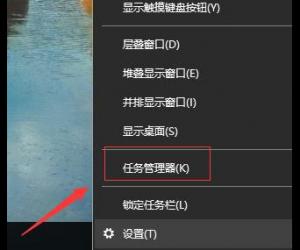Win10资源管理器一直自动刷新怎么办 Win10系统资源管理器总是自动刷新如何解决
发布时间:2017-08-17 16:44:17作者:知识屋
Win10资源管理器一直自动刷新怎么办 Win10系统资源管理器总是自动刷新如何解决 随着微软推出的新系统win10,在使用电脑的时候总是遇到一些意象不到的电脑问题,今天,小编将会给大家分享的是Win10系统资源管理器自动刷新的解决方法。也是大多数win10用户所关注的问题,下面我们就一起去看看如何解决Win10系统资源管理器自动刷新的问题吧。
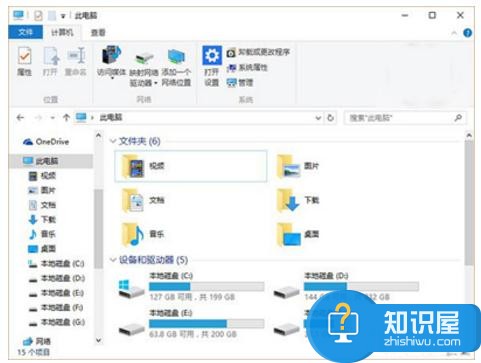
1.同时按住win+R键进入运行窗口,在运行窗口里输入msconfig,点击回车,之后会进入系统配置窗口。
2.在系统配置窗口里,在“常规”下取消勾选“有选择的启动”下的“加载启动项”。
3.然后将界面切换到“服务”界面,将“隐藏所有Microsoft服务”给勾选上,另外,还要点击“全部禁用”。
4.接着再将界面切换到“启动”界面,点击里面的“打开任务管理器”,禁用所有启动项。
5.最后重启计算机。如果你收到了“系统配置实用程序”时,选择“不再显示这条信息”,然后在点击确认。
以上就是以上就是Win10资源管理器自动刷新的解决办法了,如果你用小编的上面办法解决了Win10资源管理器自动刷新的问题,小编建议你排查一下你安装的软件,看看是不是第三方软件引起的问题。如果你对这方面有需要的话也可以看一下上述的办法。
知识阅读
软件推荐
更多 >-
1
 一寸照片的尺寸是多少像素?一寸照片规格排版教程
一寸照片的尺寸是多少像素?一寸照片规格排版教程2016-05-30
-
2
新浪秒拍视频怎么下载?秒拍视频下载的方法教程
-
3
监控怎么安装?网络监控摄像头安装图文教程
-
4
电脑待机时间怎么设置 电脑没多久就进入待机状态
-
5
农行网银K宝密码忘了怎么办?农行网银K宝密码忘了的解决方法
-
6
手机淘宝怎么修改评价 手机淘宝修改评价方法
-
7
支付宝钱包、微信和手机QQ红包怎么用?为手机充话费、淘宝购物、买电影票
-
8
不认识的字怎么查,教你怎样查不认识的字
-
9
如何用QQ音乐下载歌到内存卡里面
-
10
2015年度哪款浏览器好用? 2015年上半年浏览器评测排行榜!